네트워크 트래픽 분석을 위해 Linux를 사용하는 방법
네트워크 보안 분야에서 네트워크 트래픽 분석은 매우 중요한 작업입니다. 네트워크 내 데이터 트래픽을 분석함으로써 네트워크 내 이상 행위 및 의심되는 공격 행위를 찾아내 적시에 조치를 취하여 공격이 계속 발생하지 않도록 방지할 수 있습니다. 무료 오픈 소스 운영 체제인 Linux 시스템에는 매우 강력한 네트워크 트래픽 분석 도구가 있습니다. 이 기사에서는 네트워크 트래픽 분석을 위해 Linux를 사용하는 방법을 소개합니다.
1. 패킷 캡처 도구 설치
Linux 시스템에서 가장 일반적으로 사용되는 패킷 캡처 도구는 tcpdump와 Wireshark입니다. 이들은 모두 오픈 소스 소프트웨어이므로 무료로 다운로드하여 사용할 수 있습니다. Ubuntu 시스템에서는 다음 명령을 통해 설치할 수 있습니다.
sudo apt-get install tcpdumpwireshark
설치가 완료된 후 사용을 시작할 수 있습니다.
2. 패킷 캡처 작업
1. tcpdump를 사용하여 패킷 캡처
tcpdump를 사용하여 패킷을 캡처할 때 필요에 따라 필터링 규칙을 추가하여 규칙을 충족하는 패킷만 캡처할 수 있습니다. 일반적으로 사용되는 필터링 규칙은 다음과 같습니다.
a. 프로토콜별로 필터링합니다. 예를 들어 TCP 프로토콜 패킷만 캡처합니다.
sudo tcpdump tcp
b 소스 IP 및 대상 IP만 캡처합니다. 1.1 데이터 패킷
sudo tcpdump src 192.168.1.1
c. 포트 번호로 필터링합니다. 예를 들어 대상 포트가 80
sudo tcpdump dst 포트 80
2인 데이터 패킷만 캡처합니다.
wireshark를 사용하면 패킷 캡처 시 데이터 패킷의 상세 정보를 보다 직관적으로 볼 수 있습니다. Wireshark를 연 후 캡처할 네트워크 카드를 선택하고 "캡처 시작" 버튼을 클릭하여 패킷 캡처를 시작합니다. 패킷 캡처가 완료된 후 Wireshark의 필터링 기능을 통해 필터링할 수 있습니다. 일반적으로 사용되는 필터링 규칙은 tcpdump와 유사합니다. 3. 트래픽 분석1. 트래픽 분석에 tcpdump를 사용하세요 tcpdump 도구를 사용하여 캡처한 데이터는 16진수 형식으로 출력됩니다. "-A" 매개변수를 사용하면 분석에 더 편리한 ASCII 코드 형식으로 출력할 수 있습니다. 동시에 "-n" 매개변수를 사용하여 도메인 이름 확인을 금지할 수도 있습니다. sudo tcpdump -A -n2. Wireshark를 사용하여 트래픽 분석캡처된 패킷 파일을 열면 Wireshark에서 직접 자세한 교통 정보를 볼 수 있습니다. 트래픽에 대한 프로토콜 구문 분석, 필터링 및 통계 분석을 수행할 수 있습니다. 예를 들어 모든 HTTP 요청을 찾거나 소스 IP와 대상 IP가 특정 IP인 모든 데이터 패킷을 찾을 수 있습니다. 4. 데이터 시각화교통 분석을 위한 명령줄 도구를 사용하는 것 외에도 특정 데이터 시각화 도구를 사용하여 분석 결과를 그래픽 인터페이스로 표시할 수도 있습니다. 이러한 도구는 분석된 데이터를 차트나 시각화로 표시할 수 있습니다. 예를 들어 Kibana 도구를 사용하여 데이터를 시각화할 수 있습니다. 요약이 글에서는 네트워크 트래픽 분석을 위해 Linux를 활용하는 방법을 소개합니다. tcpdump, Wireshark 등의 패킷 캡처 도구를 통해 네트워크의 데이터 패킷을 자세히 캡처하고 분석할 수 있습니다. 동시에 데이터 시각화 도구를 통해 분석 결과를 차트나 시각화로 표시할 수도 있습니다. 네트워크 트래픽 분석은 네트워크 보안을 보장하는 데 매우 중요한 링크입니다. 이 기사가 도움이 되기를 바랍니다.위 내용은 네트워크 트래픽 분석을 위해 Linux를 사용하는 방법의 상세 내용입니다. 자세한 내용은 PHP 중국어 웹사이트의 기타 관련 기사를 참조하세요!

핫 AI 도구

Undress AI Tool
무료로 이미지를 벗다

Undresser.AI Undress
사실적인 누드 사진을 만들기 위한 AI 기반 앱

AI Clothes Remover
사진에서 옷을 제거하는 온라인 AI 도구입니다.

Clothoff.io
AI 옷 제거제

Video Face Swap
완전히 무료인 AI 얼굴 교환 도구를 사용하여 모든 비디오의 얼굴을 쉽게 바꾸세요!

인기 기사

뜨거운 도구

메모장++7.3.1
사용하기 쉬운 무료 코드 편집기

SublimeText3 중국어 버전
중국어 버전, 사용하기 매우 쉽습니다.

스튜디오 13.0.1 보내기
강력한 PHP 통합 개발 환경

드림위버 CS6
시각적 웹 개발 도구

SublimeText3 Mac 버전
신 수준의 코드 편집 소프트웨어(SublimeText3)
 SystemCTL을 사용하여 서비스를 다시 시작하는 방법
Jul 12, 2025 am 12:38 AM
SystemCTL을 사용하여 서비스를 다시 시작하는 방법
Jul 12, 2025 am 12:38 AM
Linux에서 SystemCTL에서 관리하는 서비스를 다시 시작하려면 1. 먼저 SystemCtlStatus 서비스 이름을 사용하여 상태를 확인하고 다시 시작 해야하는지 확인하십시오. 2. SudosyStemctlRestart 서비스 이름 명령을 사용하여 서비스를 다시 시작하고 관리자 권한이 있는지 확인하십시오. 3. 재시작에 실패하면 서비스 이름이 올바른지, 구성 파일이 잘못되었는지 또는 서비스가 성공적으로 설치되어 있는지 확인할 수 있습니다. 4. Log JournalCTL-U 서비스 이름을 보거나 서비스 중지 및 시작 또는 구성을 다시로드하려고하면 추가 문제 해결을 해결할 수 있습니다.
 Bash에서 명령 줄 인수를 처리하는 방법
Jul 13, 2025 am 12:02 AM
Bash에서 명령 줄 인수를 처리하는 방법
Jul 13, 2025 am 12:02 AM
bash 스크립트는 특수 변수를 통해 명령 줄 매개 변수를 처리합니다. $ 1, $ 2 등을 사용하여 위치 매개 변수를 얻으려면 $ 0가 스크립트 이름을 나타냅니다. "$@"또는 "$*"를 통해 반복되고, 전자는 공간 분리를 유지하고 후자는 단일 문자열로 병합된다. getOpts를 사용하여 매개 변수 (예 : -a, -b : value)를 사용하여 옵션을 구문 분석합니다. 여기서 옵션은 매개 변수 값을 나타 내기 위해 옵션이 추가됩니다. 동시에 변수 참조, 변수 목록을 이동하기 위해 Shift를 사용하고 $#을 통해 총 매개 변수 수를 얻는 데주의를 기울이십시오.
 `shutdown '명령을 사용하는 방법
Jul 15, 2025 am 12:26 AM
`shutdown '명령을 사용하는 방법
Jul 15, 2025 am 12:26 AM
Linux/MACOS의 종료 명령은 매개 변수를 통해 종료, 다시 시작 및 시간화 작업을 수행 할 수 있습니다. 1. 기계를 즉시 끄고 SudoshutdownNow 또는 -h/-p 매개 변수를 사용하십시오. 2. 종료 시간 또는 특정 시점을 사용하여 -C 사용을 취소하십시오. 3. -r 매개 변수를 사용하여 다시 시작하고 시간이 지정된 재시작을 지원하십시오. 4. Sudo 권한의 필요성에주의를 기울이고 원격 작동에주의를 기울이고 데이터 손실을 피하십시오.
 파일 시스템 MKFS를 만드는 방법
Jul 12, 2025 am 12:56 AM
파일 시스템 MKFS를 만드는 방법
Jul 12, 2025 am 12:56 AM
파일 시스템을 만들려면 MKFS 명령을 사용해야하며 기본 형식은 SudomKFS입니다. sudomkfs.ext4/dev/sdb1과 같은 파일 시스템 유형 파티션 경로; 일반적인 지원되는 파일 시스템에는 Ext4, VFAT, NTFS, XFS 등이 있습니다. -L을 사용하여 볼륨 레이블, -c를 설정하여 잘못된 블록 및 기타 옵션을 확인하여 작동 유연성을 향상시킬 수 있습니다. 동시에 GPARTED 또는 디스크와 같은 그래픽 도구를 사용하여 프로세스를 단순화 할 수 있지만 실수로 데이터 삭제를 피하기 위해 작동 전에 파티션 경로를 확인해야합니다.
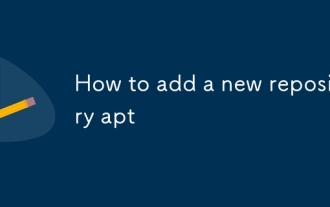 새 저장소 apt를 추가하는 방법
Jul 14, 2025 am 12:06 AM
새 저장소 apt를 추가하는 방법
Jul 14, 2025 am 12:06 AM
새로운 APT 리포지토리를 추가하는 세 가지 주요 방법이 있습니다. Add-Apt-Repository 명령을 사용하여 공통 PPA 또는 공식적으로 지원되는 리포지토리에 적합합니다. 수동으로 전기 저장소를 잘 제어하거나 지원하지 않는 .list 파일을 수동으로 만듭니다. .deb 라인을 사용하여 공식 웹 사이트에서 제공 한 특정 명령문에 소스 파일을 직접 작성하십시오. 또한 보안을 보장하기 위해 소스 목록을 업데이트하고 GPG 키를 추가하는 데주의를 기울여야합니다.
 NTP 서버를 구성하는 방법
Jul 15, 2025 am 12:17 AM
NTP 서버를 구성하는 방법
Jul 15, 2025 am 12:17 AM
NTP 서버를 구성하는 단계에는 서비스 설치, 구성 파일 수정, 동기화 상태 확인 및 방화벽 설정이 포함됩니다. 1. NTP 서비스 설치 : Ubuntu/Debian에서 sudoapt를 사용하고 Sudoyum을 사용하여 Centos/Rhel에 설치하고 설치 후 서비스를 시작하고 활성화하십시오. 2. 구성 파일 /etc/ntp.conf 수정 : serverntp.aliyun.comiburst 및 servertime.windows.comiburst와 같은 신뢰할 수있는 업스트림 서버를 추가하고 SET SEET 192.168.1.0MASK255.255.255.0NOMOD와 같은 네트워크 세그먼트에 액세스 할 수 있습니다.
 그룹 디스크 할당량을 구성하는 방법
Jul 14, 2025 am 12:06 AM
그룹 디스크 할당량을 구성하는 방법
Jul 14, 2025 am 12:06 AM
그룹 디스크 할당량을 설정하려면 1. 마운트 옵션을 지원하고 활성화 할 파일 시스템을 확인합니다. 2. 구성을 발효시키기 위해 리 마운트 또는 재시작; 3. 할당량 데이터베이스를 초기화합니다. 4. edquota 또는 xfs_quota를 사용하여 그룹 제한을 설정하십시오. 5. 할당량을 활성화하고 정기적으로 사용법을 확인하십시오. 특정 작업에는 quoteacheck 또는 xfs_quota를 사용하여 usrquota, grpquota 매개 변수를 추가하기위한 /etc /fstab, eDquota-g를 통해 소프트 및 하드 제한을 설정하고, 할당량을 실행하고, repquota 또는 xfs_quota를 통해 보고서를 보는 것이 특정 작업이 포함됩니다. 할당량 상태를 모니터링하기 위해 시간이 지정된 작업을 구성하는 것이 좋습니다.
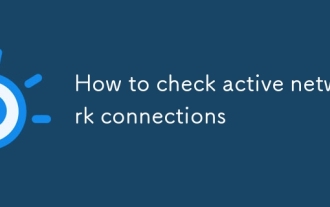 활성 네트워크 연결을 확인하는 방법
Jul 22, 2025 am 12:35 AM
활성 네트워크 연결을 확인하는 방법
Jul 22, 2025 am 12:35 AM
현재 컴퓨터의 네트워크 연결을 알고 싶다면 명령 줄 도구를 통해 볼 수 있습니다. Windows에서 NetStat-NAO를 사용하여 모든 연결 및 PID를보고 SS-TULNP 및 LSOF-I-P를 사용하여 자세한 정보를 얻고 리소스 모니터, Nethogs 등과 같은 그래픽 인터페이스 도구를 통해 실시간으로 모니터링 할 수도 있습니다.







